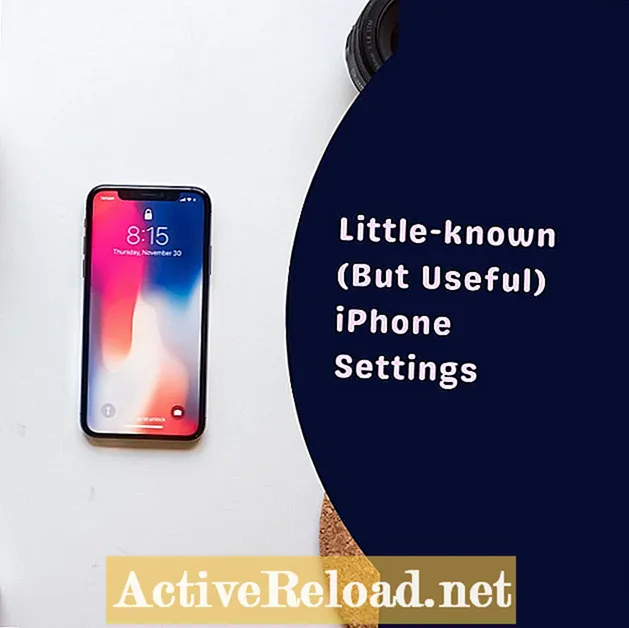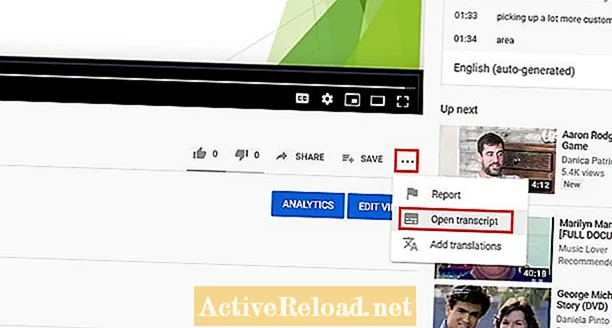Vsebina
- Kako dobro poznate svoje nastavitve za iPhone?
- Zakaj ne vemo
- Klicanje prek Wi-Fi
- Pošljite neznane klicatelje na glasovno pošto
- Dodajte več zaupanja vrednih številk
- Nastavitve dostopnosti
- In še veliko več
Rojen sem bil leta 1948 in večino svoje kariere preživel kot samozaposlen računalniški sistem za reševanje težav v sistemih Unix.
Kako dobro poznate svoje nastavitve za iPhone?
Če smo iskreno odgovorili, nas večina pozna in uporablja le majhen odstotek nastavitev, ki jih najdete v aplikaciji Nastavitve za iOS. Te naprave imam v lasti, odkar so prvič izšle, uporabljam jih tako za svoje osebne kot poslovne potrebe in sem na stotine, verjetno tisoče drugim ljudem pomagal pri njihovih težavah, željah in sitnostih pri uporabi njihove opreme. Kljub temu ne morem iskreno reči, da vem vse, kar je treba vedeti o nastavitvah.
Zakaj ne vemo
Ne vemo, ker obstaja veliko nastavitev. Večine jih vi ali jaz morda nikoli ne uporabimo - za nas so nejasne ali nepomembne. Številne nastavitve so slabo dokumentirane in jih najdemo na nepričakovanih mestih. Nekatere je mogoče enostavno iskati, nekatere pa je skoraj nemogoče najti.
V novih različicah iOS se pojavijo nove nastavitve. Včasih so te nove sposobnosti omenjene v opombah ob izdaji sistema iOS, pogosto pa niso. Če slučajno ne naletite nanje ali ne preberete nečesa, kar jih omenja, morda nikoli ne boste vedeli, da sploh obstajajo.
Nekateri ljudje neradi spreminjajo preveč stvari iz privzetih vrednosti. Obstajata vsaj dva razloga, zakaj se morda tako počutijo, najpomembnejši pa je, da če boste kdaj morali ali želite začeti po novem, ni nobenega primernega načina, da bi vse, kar ste spremenili, vrnili nazaj, ne da bi vrnili vse ostalo, kar ste imeli na svojem stara naprava. Prav tako se lahko bojijo, da bi lahko z rokovanjem s preveč nastavitvami stvari skrivnostno zlomili in da strah ni povsem neupravičen.
To je eden od razlogov, da se naslov tukaj začne z "Nekaj". Ne bom našteval vseh ezoteričnih nastavitev, ki sem jih kdaj odkril. Prav tako ne predlagam, da je vse, kar omenim, ključnega pomena in da bi morali spremembe uvesti takoj. Ne, samo opozoril vas bom na peščico stvari, nekatere pa so vam lahko pomembne.
Torej, skočimo takoj!
Klicanje prek Wi-Fi

To najdete v Nastavitve-> Telefon-> Klicanje Wi-Fi
Če imate doma ali v pisarni slab celični signal, vendar imate tam dobro internetno povezavo, vam bo to morda všeč. Če to podpira vaš operater, bo telefon samodejno preklopil na uporabo povezave Wi-Fi namesto celičnih stolpov. To velja za dohodne in odhodne klice. Ta čarovnost se zgodi, če vaš operater ustvari VPN (navidezno zasebno omrežje) med vami in njihovim celičnim omrežjem. Tega vam ni treba razumeti; samo vklopiti ga morate!
Slaba stran je, da v nujnih primerih ni mogoče natančno določiti vaše natančne lokacije. Zato vas bo vprašal za domači naslov. Tam bodo poslani odzivniki, če pokličete 911 in jim ne morete povedati, kje ste. Celični stolpi lahko precej natančno triangulirajo vašo lokacijo, če trije stolpi vidijo vaš telefon, vendar ima Wi-Fi le zelo grobo predstavo, kje ste,
Ampak tukaj je stvar: če je signal vaše celice tako slab, da to potrebujete, vas verjetno tudi ni mogoče triangulirati, kajne? Z vklopom torej ni veliko izgubiti in če je to res zaskrbljujoče, preprosto uredite svoj naslov E911 (tako ga imenujejo), tako da bo odseval vašo pravo lokacijo, kadar koli boste to potrebovali.
Kako veste, ali deluje? Vaš operater vam bo povedal, kje bi običajno videli moč signala. Tukaj ga uporablja moj telefon doma. piše "T-Mobile Wi-Fi" namesto samo "T-Mobile".
Pošljite neznane klicatelje na glasovno pošto

To najdete v Nastavitve-> Telefon-> Utišaj neznane klicatelje
To je v zadnjem času manj moteče, saj so strožji zakoni zmanjšali pogostost teh nadležnih prekinitev. Toda vseeno se zgodijo in tudi če ni posebej neželena pošta, obstajajo ljudje in podjetja, ki jih raje pošljete naravnost na glasovno pošto. Če pustijo sporočilo, ga boste morda poslušali pozneje, v nasprotnem primeru pa vas ne bodo motili. Zveni dobro? To je zelo enostavno narediti. Pojdite v Nastavitve-> Telefon in vklopite Silence Unknown Callers.
"Neznano" je tukaj pomemben del. Klicatelj je znan, če je v vaših stikih, zato je kdo drug samodejno neznan. Preusmerili se bodo neposredno na glasovno pošto in na zaslonu ne boste videli ali slišali ničesar. Brez zvonjenja in obvestila. Večina klicateljev neželene pošte ne pusti sporočila, zato vas morda sploh ne bo motilo. Če je to legitimno in pomembno, lahko pustijo sporočilo, ki ga boste opazili in poslušali v prostem času. Ali pa sploh ne, včasih.
Kakor koli lepa je ta funkcija, včasih jo boste morda želeli začasno izklopiti. Če ste na primer svojo številko pustili podjetju in jih prosili, naj vas pokličejo, številka, s katere pokličejo, morda ni v vaših stikih, ker gre za interno številko.
Dodajte več zaupanja vrednih številk

To najdete v nastavitvah na samem vrhu. Tam kliknite svoje ime in nato izberite Geslo in varnost. Kliknite Uredi poleg ZAUPANJENIH TELEFONSKIH ŠTEVILK
Če imate vklopljeno dvofaktorsko preverjanje pristnosti (in bi jo morali imeti!), Ste dodali vsaj eno zaupanja vredno telefonsko številko. To bi morala biti vaša številka mobilnega telefona in ne domača fiksna številka, ker se uporablja za dokazovanje, da ste takšni, za katere pravite, da ste. Če je ta vklopljen, tudi če nekdo ugane vaše geslo za Apple ID, še vedno potrebuje dostop do zaupanja vrednega telefona, da se dejansko prijavi. Drugi dejavnik, zaupanja vredna številka, je obvezen vsakič, ko se prvič prijavite v novo napravo .
Recimo, da ste izgubili ali založili telefon in ste v hiši prijatelja. Za prijavo v iCloud bi radi uporabili njihov računalnik. Ne boste mogli, če je edina zaupanja vredna številka vaša. Če ste dodali druge osebe, lahko z njihovim sodelovanjem preverite svojo prijavo.
Očitno morate zaupati osebi, katere številko dodate. Potrebujete jih tudi, da sprejmete, da jih dodajate. Kot dodatno zaupanja vredno številko imam svojo ženo in naše otroke. Nisem jih moral uporabljati, lahko pa jih po potrebi.
Nastavitve dostopnosti

To najdete v Nastavitve-> Dostopnost ali Nastavitve-> Splošno-> Dostopnost v starejših različicah
V razdelku Dostopnost je veliko uporabnih predmetov. Tisti, ki ga ljudje mojih let pogosto uporabljajo, je Zoom (glej moj članek o povečanju in povečanju). Veliko več je. Če imate težave z vidom, sluhom ali motoriko, je tu nedvomno ena ali več nastavitev, ki vam lahko pomagajo. Z novim glasovnim upravljanjem lahko celo popolnoma upravljate svoj telefon, ne da bi se ga sploh dotaknili!
Za podrobnosti obiščite Appleovo spletno mesto za dostopnost.
In še veliko več
Kot je bilo obljubljeno, je to le nekaj uporabnih nastavitev. Seveda obstajajo tudi drugi in tukaj nisem niti brušil površine.
Vsakič, ko namestim nadgradnjo za iOS, v nastavitvah pogledam, ali je kaj novega ali kaj bi morda želel uporabiti zdaj, čeprav tega nisem storil, ko sem to prvič opazil.
Imate kakšne najljubše nastavitve? Če je tako, jih prosimo delite v komentarjih!